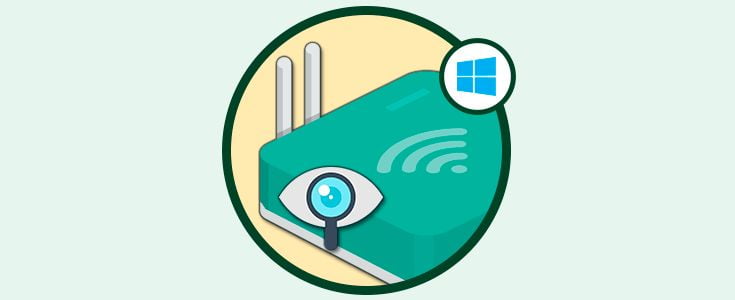我们解释了如何在 Windows 10 中轻松查看应用程序的有线和 WiFi 网络连接的数据使用情况。
使用 Windows 10,可以跟踪一段时间内的有线和无线数据使用情况。 如果您为计算机使用移动连接或为您的连接设置了配额,通过选中此项,您可以查看在计费周期的剩余时间内您可以使用多少数据,甚至可以为您的连接设置数据限制,因此它可以警告您或停在阈值处。 让我们来看看这是如何完成的……
- 如何使用 Windows 10 恢复 WiFi 密码?
- WiFi打印机不工作? 试试这些技巧
- 这就是新的 Windows 10 磁盘分区管理器的样子
如何在 Windows 10 中查看有线和 WiFi 网络数据使用情况?
- 要访问此功能,请转到“开始”菜单并选择“设置”
- 单击“网络和 Internet”选项,然后在新窗口中转到“数据使用”部分。
- 您可以看到数据使用的结构如下: 在顶部,您将看到您计算机中当前拥有的各种网络适配器。
- 选择显示信息的适配器类型。 如有必要,定义数据限制。 默认情况下,此新功能会显示过去 30 天的数据使用情况。
- 要访问任何连接的详细信息,请单击底部的 ,然后从下拉列表中选择所需的适配器,您将看到 Windows 10 中每个应用程序在该时间段内的消耗。
- 如果要建立数据限制,只需单击该选项,然后定义时间段和限制。
Windows 10 中的此功能有助于更精确地控制数据的使用。